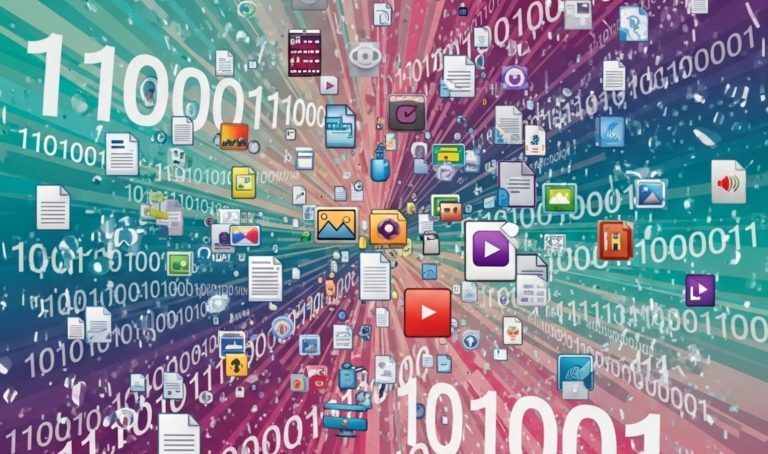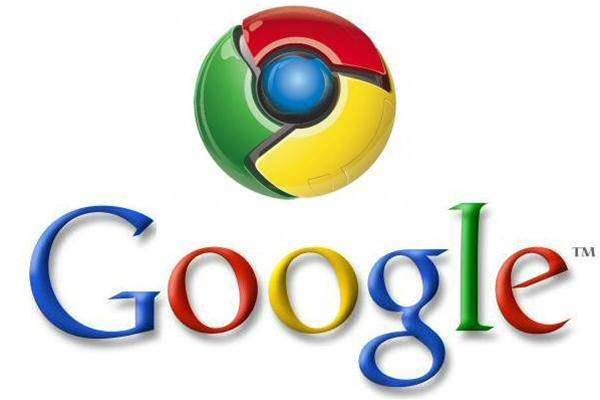En la era digital actual, los discos duros externos se han convertido en herramientas indispensables para almacenar y transportar grandes cantidades de información. Sin embargo, uno de los problemas más comunes y frustrantes que los usuarios de Windows pueden encontrar es el mensaje „Necesita proporcionar permisos de administrador para eliminar este archivo/carpeta” o „Acceso denegado” al intentar borrar datos de estas unidades. Este inconveniente, aunque parezca complejo, generalmente se debe a la configuración de permisos del sistema de archivos NTFS y, con la guía adecuada, puede resolverse.
Este artículo te proporcionará una explicación exhaustiva y detallada sobre por qué ocurre este problema y, lo más importante, cómo puedes modificar los permisos necesarios para recuperar el control total sobre los archivos y carpetas de tu disco duro externo. Nos centraremos exclusivamente en esta problemática, desglosando cada paso para asegurar que puedas seguir las instrucciones incluso si no eres un experto en informática.
Entendiendo la raíz del problema: Propiedad y permisos en Windows 🛡️
Antes de sumergirnos en las soluciones, es crucial comprender por qué Windows te impide eliminar ciertos archivos sin privilegios de administrador. El sistema operativo Windows utiliza un sistema de permisos basado en el sistema de archivos NTFS (New Technology File System) para controlar el acceso a archivos y carpetas. Cada archivo y carpeta en una unidad formateada con NTFS tiene un „propietario” y una lista de control de acceso (ACL) que especifica qué usuarios o grupos tienen permiso para leer, escribir, modificar o eliminar el elemento.
Cuando conectas un disco duro externo que ha sido utilizado en otro ordenador, o si los archivos fueron creados por una cuenta de usuario diferente (incluso en el mismo PC, pero quizás una cuenta que ya no existe o bajo un perfil de sistema diferente), tu cuenta de usuario actual podría no ser reconocida como la propietaria o no tener los permisos de „Control total” o „Modificar” sobre dichos archivos. Esencialmente, el sistema operativo está protegiendo esos archivos de modificaciones no autorizadas, asumiendo que no tienes la autoridad para borrarlos.
Este sistema es fundamental para la seguridad y la integridad de los datos, especialmente en entornos multiusuario o cuando se trata de archivos del sistema. Sin embargo, en el contexto de un disco duro externo personal, puede convertirse en un obstáculo.
Preparativos iniciales antes de modificar permisos
Antes de alterar cualquier configuración de seguridad, es prudente realizar algunas comprobaciones básicas:
- Asegúrate de estar usando una cuenta con privilegios de administrador: Aunque tu cuenta diaria pueda ser de administrador, verifica en
Panel de Control > Cuentas de usuario > Cambiar el tipo de cuenta. Si no lo es, necesitarás acceder con una cuenta que sí los tenga. - Cierra todos los programas que puedan estar usando el disco: A veces, un archivo no se puede eliminar porque está siendo utilizado por otra aplicación. Asegúrate de que no haya programas accediendo al disco externo.
- Realiza un análisis de errores en el disco: Haz clic derecho sobre la unidad del disco externo en „Este equipo”, selecciona
Propiedades > Herramientas > Comprobar(en la sección de Comprobación de errores). Un sistema de archivos corrupto a veces puede manifestarse con problemas de permisos. - Verifica que el disco no tenga protección contra escritura física: Algunos discos externos o adaptadores tienen un interruptor físico de bloqueo/desbloqueo. Asegúrate de que esté en la posición de desbloqueado.
Una vez confirmados estos puntos, podemos proceder con las soluciones específicas.
Solución 1: Tomar posesión del disco duro externo, carpeta o archivo 🔑
La causa más común del problema de „permiso de administrador” es que tu cuenta de usuario actual no es la propietaria de los archivos o carpetas que intentas eliminar. Para solucionarlo, debes tomar posesión. Este proceso se puede aplicar a todo el disco, a carpetas específicas o incluso a archivos individuales.
Pasos detallados para tomar posesión:
- Abre el Explorador de Archivos (puedes presionar las teclas
Windows + E). - Localiza tu disco duro externo en la lista de unidades. Haz clic derecho sobre la letra de la unidad (por ejemplo, E:), la carpeta específica o el archivo problemático y selecciona „Propiedades” en el menú contextual.
- En la ventana de Propiedades, ve a la pestaña „Seguridad”.
- Si la pestaña „Seguridad” no está visible, es posible que el disco esté formateado en FAT32 o exFAT, que no soportan permisos NTFS. Sin embargo, si pide permisos de administrador, lo más probable es que sea NTFS.
- Dentro de la pestaña „Seguridad”, verás una lista de „Nombres de grupos o usuarios”. Si tu usuario no aparece o no tiene los permisos adecuados, haz clic en el botón „Opciones avanzadas” (puede requerir confirmación de administrador UAC). (Imagen ilustrativa de la pestaña Seguridad)
- Se abrirá la ventana „Configuración de seguridad avanzada para [Nombre del disco/carpeta/archivo]”. En la parte superior, verás el „Propietario” actual. Probablemente no sea tu cuenta de usuario actual o sea una cuenta desconocida (SID).
- Haz clic en el enlace „Cambiar” que se encuentra junto al nombre del propietario. (Imagen ilustrativa del enlace Cambiar Propietario)
- Aparecerá la ventana „Seleccionar usuario o grupo”. En el cuadro de texto que dice „Escriba el nombre de objeto a seleccionar”, escribe el nombre de tu cuenta de usuario actual. Si no estás seguro del nombre exacto, puedes escribir „Administradores” (si tu cuenta pertenece al grupo de administradores) o „Todos” (aunque esto es menos seguro y generalmente no se recomienda para la propiedad, es una opción para probar).
- Consejo: Para asegurarte de que el nombre es correcto, después de escribirlo, haz clic en el botón „Comprobar nombres”. Si el nombre es válido, se subrayará. Si no, te indicará que no se encontró.
- Alternativamente, puedes hacer clic en „Opciones avanzadas…”, luego en „Buscar ahora” y seleccionar tu usuario o el grupo „Administradores” de la lista.
- Una vez ingresado y verificado el nombre, haz clic en „Aceptar”.
- Volverás a la ventana „Configuración de seguridad avanzada”. Ahora, marca la casilla que dice „Reemplazar propietario en subcontenedores y objetos”. Esto es crucial si estás cambiando la propiedad de una unidad completa o una carpeta con muchos subelementos, ya que aplicará el cambio de propiedad a todos los archivos y carpetas dentro de ella. (Imagen ilustrativa de la opción Reemplazar Propietario)
- Haz clic en „Aplicar”. Windows comenzará el proceso de cambiar la propiedad de todos los elementos. Esto puede tardar bastante tiempo si hay muchos archivos y carpetas en el disco externo. Sé paciente y no interrumpas el proceso. Es posible que aparezcan algunos mensajes de error si ciertos archivos del sistema o archivos corruptos no pueden cambiar de propietario; generalmente puedes hacer clic en „Continuar” para estos.
- Una vez finalizado, haz clic en „Aceptar” en todas las ventanas abiertas de propiedades.
Después de tomar posesión, intenta eliminar los archivos nuevamente. En muchos casos, este paso es suficiente. Si aún encuentras problemas, el siguiente paso es modificar los permisos explícitamente.
Solución 2: Modificar los permisos para conceder „Control Total” 🔓
Incluso después de tomar posesión, es posible que tu cuenta de usuario (o el grupo al que perteneces) no tenga los permisos explícitos para modificar o eliminar archivos. Necesitarás concederte „Control Total”.
Pasos detallados para modificar permisos:
- Nuevamente, haz clic derecho sobre el disco duro externo, carpeta o archivo problemático y selecciona „Propiedades”.
- Ve a la pestaña „Seguridad”.
- En la lista „Nombres de grupos o usuarios”, selecciona tu cuenta de usuario o el grupo „Administradores” (o el grupo „Usuarios” si quieres que todos los usuarios del PC tengan acceso, aunque „Administradores” es más específico si eres el único que necesita este nivel de acceso).
- Debajo de la lista de usuarios, verás los permisos para el usuario/grupo seleccionado. Si el permiso „Control total” no está marcado en la columna „Permitir”, o si „Denegar” está marcado para alguna operación crucial como „Modificar” o „Escribir”, necesitarás cambiarlo.
- Haz clic en el botón „Editar…” (puede requerir confirmación de administrador UAC). (Imagen ilustrativa del botón Editar Permisos)
- Se abrirá la ventana „Permisos para [Nombre del disco/carpeta/archivo]”. Selecciona nuevamente tu cuenta de usuario o el grupo „Administradores” en la lista superior.
- En la lista inferior de permisos, marca la casilla „Permitir” para „Control total”. Al marcar esta casilla, todas las demás casillas de permisos positivos (Modificar, Leer y ejecutar, Mostrar el contenido de la carpeta, Leer, Escribir) deberían marcarse automáticamente. Asegúrate de que no haya ninguna marca en la columna „Denegar”, ya que „Denegar” siempre prevalece sobre „Permitir”. (Imagen ilustrativa de la concesión de Control Total)
- Haz clic en „Aplicar”.
- Si estás modificando los permisos de una carpeta o unidad que contiene otros elementos, es posible que Windows te muestre una advertencia de „Seguridad de Windows” sobre la aplicación de permisos a subcontenedores. Generalmente, querrás que estos permisos se hereden, así que puedes hacer clic en „Sí” o „Aceptar”.
- Opcional pero importante para la propagación de permisos: Vuelve a la pestaña „Seguridad”, haz clic en „Opciones avanzadas”. Si ves una casilla que dice „Reemplazar todas las entradas de permisos de objetos secundarios por entradas de permisos heredables de este objeto” (o una redacción similar), márcala. Esto asegura que los permisos que acabas de establecer se apliquen a todos los archivos y subcarpetas dentro del elemento seleccionado, sobrescribiendo cualquier permiso conflictivo existente. Haz clic en „Aplicar” y luego en „Aceptar”. Este proceso también puede llevar tiempo.
- Haz clic en „Aceptar” en todas las ventanas de propiedades abiertas.
Ahora, intenta eliminar los archivos. Con la posesión y el control total asignados a tu cuenta, deberías poder gestionar los archivos sin problemas.
Solución 3: Utilizar la línea de comandos (CMD) para usuarios avanzados 💻
Si prefieres la línea de comandos o si los métodos gráficos no funcionan como se esperaba, puedes utilizar las herramientas takeown e icacls en un Símbolo del sistema elevado (ejecutado como administrador). Estas herramientas ofrecen un control más granular y a veces pueden superar problemas donde la GUI falla.
¡Precaución! El uso incorrecto de estos comandos puede tener consecuencias no deseadas. Asegúrate de escribir las rutas y los comandos exactamente como se indican.
Pasos para usar takeown e icacls:
-
Abrir el Símbolo del sistema como administrador:
- Escribe „cmd” en la barra de búsqueda de Windows.
- Haz clic derecho en „Símbolo del sistema” en los resultados y selecciona „Ejecutar como administrador”. Confirma el aviso del UAC.
-
Tomar posesión con
takeown: El comandotakeownpermite a un administrador recuperar la propiedad de un archivo o carpeta.- Para tomar posesión de una carpeta completa y su contenido (recursivamente):
takeown /F "X:\Ruta\A\Tu\Carpeta" /R /D YO para todo el disco externo (reemplaza
X:con la letra de tu unidad):takeown /F "X:" /R /D Y - Explicación de los parámetros:
/F "[ruta]": Especifica el archivo, carpeta o unidad. Es crucial poner la ruta entre comillas si contiene espacios./R: Recursivo. Procesa archivos en la carpeta especificada y todas las subcarpetas./D Y: Suprime la pregunta de confirmación, asumiendo „Sí” como respuesta predeterminada.
- Puedes encontrar más detalles sobre el comando takeown en la referencia de Microsoft.
- Para tomar posesión de una carpeta completa y su contenido (recursivamente):
-
Conceder permisos con
icacls: Después de tomar posesión, usaicaclspara conceder los permisos necesarios.- Para conceder control total a tu nombre de usuario para una carpeta y su contenido:
icacls "X:\Ruta\A\Tu\Carpeta" /grant TuNombreDeUsuario:F /T /C /QO para todo el disco externo (reemplaza
TuNombreDeUsuariocon tu nombre de usuario real yX:con la letra de tu unidad):icacls "X:" /grant TuNombreDeUsuario:F /T /C /QSi quieres conceder permisos al grupo de Administradores en lugar de a tu usuario específico:
icacls "X:" /grant Administradores:F /T /C /Q - Explicación de los parámetros:
"[ruta]": Especifica el archivo, carpeta o unidad. Nuevamente, usa comillas para rutas con espacios./grant [SID_o_NombreDeUsuario]:[Permiso]: Concede los permisos especificados.TuNombreDeUsuario: El nombre de tu cuenta de usuario (por ejemplo, „JuanPerez” o „Administradores”).:F: Concede Control Total (Full control). Otros permisos comunes sonM(Modificar),RX(Leer y Ejecutar),W(Escribir).
/T: Aplica la operación a todos los archivos y directorios que coincidan dentro del directorio especificado (recursivo)./C: Continúa la operación a pesar de los errores de archivo. Los mensajes de error seguirán mostrándose./Q: Suprime los mensajes de éxito (modo silencioso).
- La documentación completa del comando icacls está disponible en Microsoft Learn.
- Para conceder control total a tu nombre de usuario para una carpeta y su contenido:
Después de ejecutar estos comandos (primero takeown, luego icacls), espera a que terminen (puede llevar tiempo para unidades grandes) y luego intenta eliminar los archivos.
Solución 4: Intentar eliminar los archivos en Modo Seguro 🚦
El Modo Seguro de Windows carga el sistema operativo con un conjunto mínimo de controladores y servicios. En este modo, muchas restricciones y programas de terceros que podrían estar interfiriendo con la eliminación de archivos no se cargan. Esto puede facilitar la eliminación de archivos problemáticos o la aplicación de cambios de permisos.
Pasos para arrancar en Modo Seguro y eliminar archivos:
-
Acceder a las opciones de inicio avanzadas:
- Puedes hacerlo desde Windows: Ve a
Configuración > Actualización y seguridad > Recuperación. Bajo „Inicio avanzado”, haz clic en „Reiniciar ahora”. - Otra forma es mantener presionada la tecla
Shiftmientras haces clic en „Reiniciar” desde el menú Inicio.
- Puedes hacerlo desde Windows: Ve a
-
Una vez que el ordenador se reinicie en la pantalla azul de opciones:
- Selecciona „Solucionar problemas”.
- Luego „Opciones avanzadas”.
- Luego „Configuración de inicio”.
- Haz clic en „Reiniciar”.
-
Después de otro reinicio, verás una lista de opciones. Presiona la tecla
4oF4para iniciar en Modo Seguro. (Si necesitas acceso a internet en Modo Seguro, elige la opción5oF5para „Modo Seguro con funciones de red”, aunque para eliminar archivos locales esto no suele ser necesario). -
Una vez en Modo Seguro:
- Intenta eliminar los archivos de tu disco duro externo como lo harías normalmente.
- Si la eliminación directa sigue fallando, intenta aplicar las Soluciones 1 (Tomar Posesión) y Solución 2 (Modificar Permisos) mientras estás en Modo Seguro. A veces, el entorno simplificado del Modo Seguro permite que estos cambios se apliquen más efectivamente.
-
Para salir del Modo Seguro, simplemente reinicia tu ordenador de forma normal.
Qué hacer si nada de lo anterior funciona 🤔
Si después de intentar todas estas soluciones sigues sin poder eliminar los archivos, podrían existir problemas más profundos:
- Corrupción severa del sistema de archivos: En este caso, podrías considerar formatear el disco. ¡ADVERTENCIA! Formatear el disco borrará TODOS los datos que contiene. Antes de formatear, si hay datos importantes que necesitas recuperar, intenta acceder al disco desde otro ordenador o utiliza software de recuperación de datos (aunque esto último está fuera del alcance de este artículo).
- Para formatear: En „Este equipo”, haz clic derecho en la unidad del disco externo, selecciona „Formatear…”. Asegúrate de que el sistema de archivos sea NTFS (para seguir usando permisos de Windows) o exFAT (para mayor compatibilidad con macOS, pero sin el mismo nivel de permisos granulares). Desmarca „Formato rápido” para una limpieza más profunda, aunque tardará más.
- Software de seguridad demasiado agresivo: Algún antivirus o software anti-malware podría estar bloqueando el acceso. Intenta desactivarlo temporalmente (bajo tu propio riesgo) para ver si eso resuelve el problema.
- Fallo físico del disco duro: Si el disco hace ruidos extraños, desaparece y reaparece, o es extremadamente lento, podría estar fallando físicamente. En este caso, la prioridad sería intentar rescatar los datos y reemplazar la unidad.
- Archivos bloqueados por el sistema (muy raro en discos externos): Ciertos nombres de archivo o rutas muy largas pueden causar problemas. A veces, herramientas especializadas de desbloqueo de terceros pueden ayudar, pero úsalas con extrema precaución y descárgalas solo de fuentes reputadas, ya que algunas pueden incluir malware.
Prevenir futuros problemas de permisos ✅
Para minimizar la probabilidad de que estos problemas de permisos vuelvan a surgir con tu disco duro externo:
- Expulsa siempre de forma segura: Antes de desconectar el disco duro externo, utiliza siempre la opción „Quitar hardware de forma segura y expulsar el medio” en la bandeja del sistema. Esto asegura que todas las operaciones de escritura se completen y reduce el riesgo de corrupción.
- Consistencia en el uso: Si usas el disco principalmente en un ordenador con una cuenta de usuario específica, intenta mantener esa consistencia.
- Considera los permisos al mover entre sistemas operativos: Si mueves el disco entre Windows y macOS/Linux, los permisos pueden interpretarse de manera diferente. Formatear en exFAT puede ser una solución para la compatibilidad, pero NTFS ofrece la mejor integración y seguridad dentro del ecosistema Windows.
Conclusión
El mensaje „Se necesitan permisos de administrador” al intentar eliminar archivos de un disco duro externo es, sin duda, una fuente de frustración. Sin embargo, como hemos visto, la solución generalmente radica en tomar posesión de los archivos o carpetas y luego ajustar los permisos de seguridad para otorgar a tu cuenta de usuario el „Control total”. Los métodos gráficos a través de las propiedades del archivo son los más accesibles, mientras que las herramientas de línea de comandos takeown e icacls ofrecen una alternativa poderosa para usuarios más avanzados. El Modo Seguro también puede ser un aliado útil en casos persistentes.
Comprender la lógica detrás de la propiedad y los permisos en Windows no solo te ayuda a resolver este problema específico, sino que también te proporciona un mayor control sobre la seguridad y el acceso a tus datos. Esperamos que esta guía detallada te haya proporcionado las herramientas y el conocimiento necesarios para superar este obstáculo y gestionar tus archivos en discos duros externos sin inconvenientes.